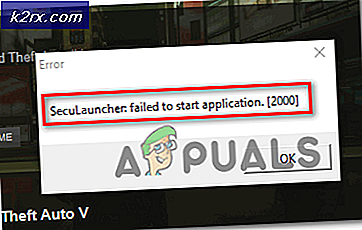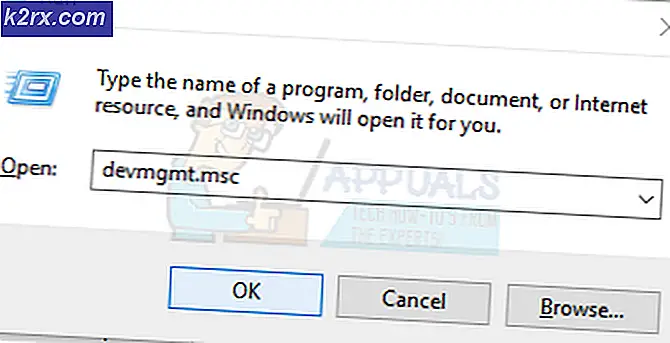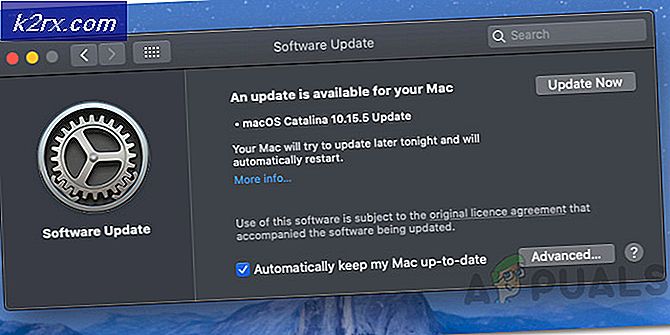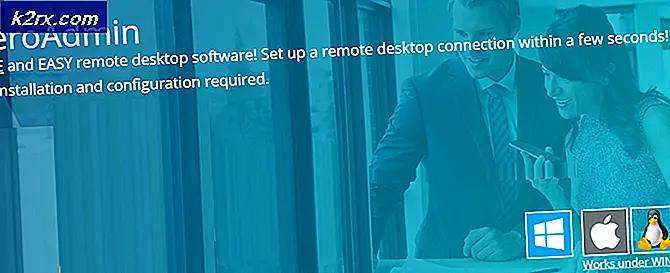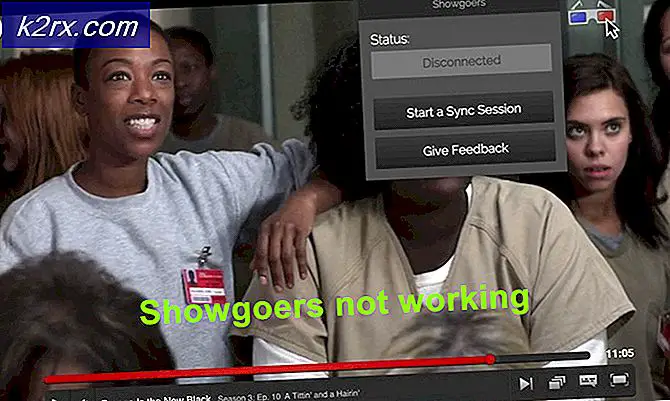Hoe video's van uw pc naar Instagram te importeren
Toen Instagram voor het eerst aan de wereld werd voorgesteld, konden gebruikers alleen afbeeldingen uploaden en niets meer. Instagram is echter veel volwassener geworden sinds de eerste release, en rond ongeveer versie 4.1 van de nu extreem populaire sociale netwerktoepassing, werd de mogelijkheid om video's te uploaden geïntroduceerd. De mogelijkheid om video's te uploaden die met de camera van een telefoon zijn opgenomen, was niet echt speciaal, maar de mogelijkheid om video's te uploaden die met een ander medium zijn gemaakt en vervolgens naar een telefoon zijn overgebracht, was dat zeker wel.
Deze kleine functie ontsloot een hele nieuwe wereld van mogelijkheden - gebruikers konden nu video's van superieure kwaliteit uploaden die waren vastgelegd met behulp van professionele video-opnameapparaten en vervolgens werden bewerkt op computers met hun schattige kleine telefoons. Hoewel Instagram veel beperkingen oplegde aan de aard en specificaties van de video's die gebruikers konden uploaden, was deze functie op zijn zachtst gezegd een welkome toevoeging aan het sociale netwerk.
Hoewel Instagram-gebruikers in staat zijn om via hun telefoon opgeslagen video's op hun pc naar Instagram te importeren, weten de meesten niet hoe. Nou, het volgende zijn alle stappen die je moet uitvoeren om een video op je pc te importeren op Instagram:
Stap 1: zorg ervoor dat de video de juiste specificaties heeft
Het eerste dat je moet doen is zorgen dat de video die je op Instagram wilt importeren voldoet aan alle vereisten van Instagram met betrekking tot video's. Omdat Instagram nu het uploaden van afbeeldingen en video's ondersteunt die niet perfect vierkant zijn (of, voor de technisch ingestelde, 640 x 640 pixels) - waar alle Instagram-gebruikers de hemel voor danken, hoef je alleen maar te zorgen dat de video je wilt importeren naar Instagram vanaf je pc is niet langer dan 15 seconden. Instagram biedt geen ondersteuning voor het uploaden van video's die langer dan 15 seconden duren. Voor degenen onder u die van technisch jargon houden, moet de framesnelheid per seconde van de video worden ingesteld op 25, de video moet worden geëxporteerd met behulp van de H264-codec en de bitsnelheid van het videobestand moet minder zijn dan 35.000 Hz .
Stap 2: importeer de video naar je telefoon
Vervolgens moet je de video naar je telefoon importeren, zodat deze vervolgens op Instagram kan worden geïmporteerd. Hiervoor voert u een van de volgende stappen uit, afhankelijk van het apparaat dat u gebruikt:
Op Android of Windows Phone:
Sluit de telefoon via USB op uw computer aan.
Ontgrendel de telefoon zodat uw computer via de Verkenner toegang heeft tot de opslag van de telefoon.
Kopieer de video die je wilt importeren naar Instagram.
Plak de video in de DCIM- map (op Android) of de map Camera Roll (op Windows Phone).
PRO TIP: Als het probleem zich voordoet met uw computer of een laptop / notebook, kunt u proberen de Reimage Plus-software te gebruiken die de opslagplaatsen kan scannen en corrupte en ontbrekende bestanden kan vervangen. Dit werkt in de meeste gevallen, waar het probleem is ontstaan door een systeembeschadiging. U kunt Reimage Plus downloaden door hier te klikkenOp iOS:
Op iOS zou het veel eenvoudiger voor u zijn om de video eenvoudig naar uzelf te mailen en vervolgens op te slaan op uw apparaat in plaats van de video via iTunes met uw apparaat te synchroniseren. Om dit te doen, moet u:
Stuur een e-mail naar jezelf met de video die je als bijlage naar Instagram wilt importeren.
Open het e-mailbericht op het iOS-apparaat
Open de e-mail die u zojuist naar uzelf hebt verzonden.
Tik op Tik om te downloaden .
Tik op Video opslaan .
Nadat de video is gedownload, wordt deze opgeslagen op de camerarol van uw apparaat.
Stap 3: upload de video naar Instagram met behulp van je telefoon
Start Instagram op je telefoon.
Als de specificaties van de video in overeenstemming zijn met de vereisten van Instagram, verschijnt deze in je galerij of camerarol wanneer je ervoor kiest om een foto of video naar Instagram te uploaden vanuit de app. Als dit niet verschijnt, controleer dan opnieuw of de specificaties kloppen.
Selecteer de video uit de galerij of de camerarol door erop te tikken.
Nadat je de video hebt geselecteerd, doorloop je het normale Instagram media-publicatieproces en upload je de video naar je Instagram voor al je volgers om te zien.
Nadat je de video hebt geüpload naar Instagram, kun je deze delen met je Facebook, Twitter en zelfs met Tumblr! Met deze methode kun je video's van hoge kwaliteit uploaden naar je Instagram, zelfs als je geen smartphone hebt die is uitgerust met de modernste technologie op het gebied van mobiele cameratechnologie.
PRO TIP: Als het probleem zich voordoet met uw computer of een laptop / notebook, kunt u proberen de Reimage Plus-software te gebruiken die de opslagplaatsen kan scannen en corrupte en ontbrekende bestanden kan vervangen. Dit werkt in de meeste gevallen, waar het probleem is ontstaan door een systeembeschadiging. U kunt Reimage Plus downloaden door hier te klikken